Wix 함수: 체크아웃 시 추가 수수료 추가하기
7 분
페이지 메뉴
- 취급주의 수수료
- 결제 양식 수수료
- 소계 금액 기준 비율 수수료
- 거래 수수료
- 자주 묻는 질문
주문, 고객 정보, 배송 정보 등과 같은 정보를 기반으로 추가 수수료를 청구하세요. 예를 들어, 고객이 쇼핑몰에서 깨지기 쉬운 제품을 구매할 경우 추가 취급 수수료를 적용할 수 있습니다. 추가 수수료 함수를 활성화하면, 입력 데이터를 자동으로 검토해 필요한 수수료를 계산합니다. 수수료는 체크아웃 시 표시되며 고객의 총 합계에 추가됩니다.
현재 추가 수수료 템플릿에는 취급주의 수수료, 결제 양식 수수료, 소계 금액 기준 비율 수수료, 거래 수수료 등이 포함됩니다. 이 도움말은 각 템플릿 설정에 대한 단계별 지침을 제공합니다. 처음부터 함수를 생성하고 고유한 사용자 지정 로직을 추가할 수도 있습니다.
Wix는 지속적으로 Wix 함수를 출시하고 고유한 비즈니스 요구 사항에 맞는 새로운 옵션으로 템플릿 목록을 업데이트하고 있습니다.
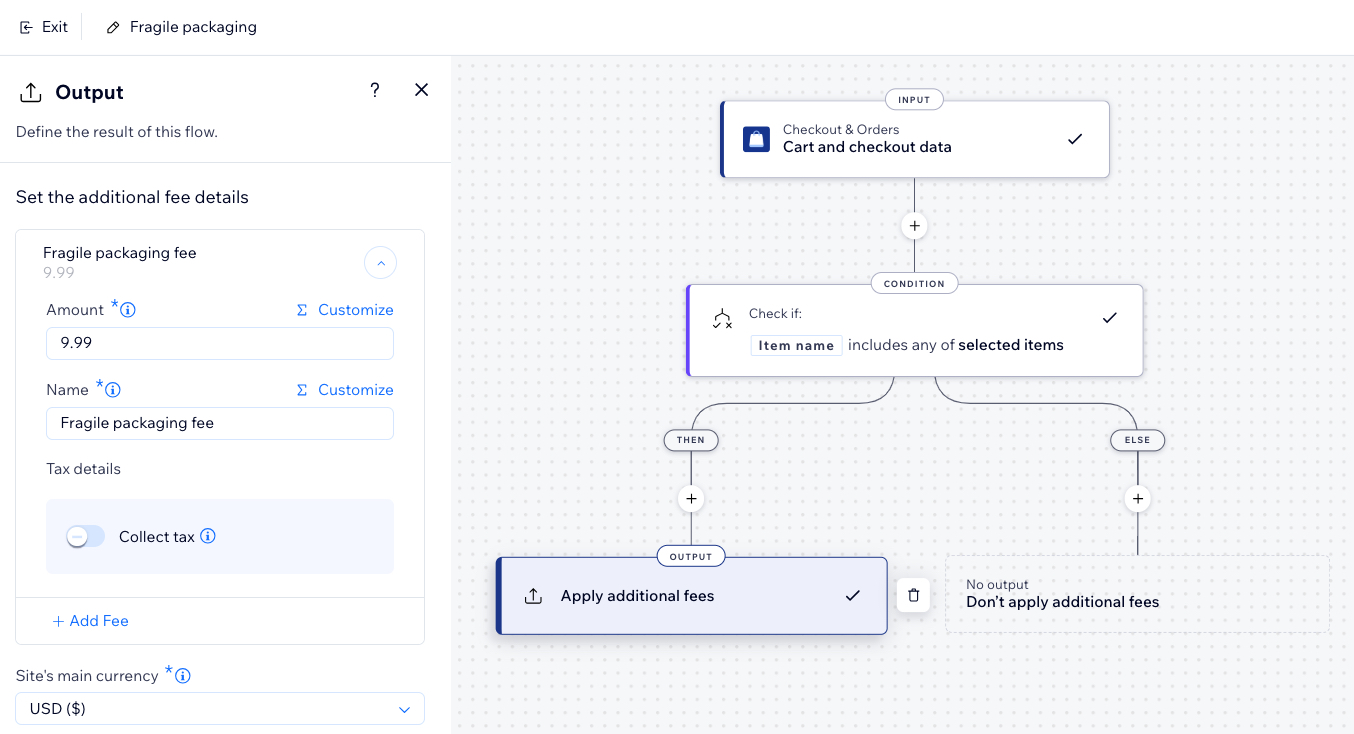
취급주의 수수료
고객이 특정 깨지기 쉬운 제품을 카트에 담을 경우, 추가적인 배송 보호를 위해 포장 비용을 적용하세요. 이는 민감한 품목을 안전하게 포장하는 것과 관련된 추가 비용을 충당하는 데 유용합니다.
취급주의 수수료 함수를 구축하려면:
- 사이트 대시보드의 함수로 이동합니다.
- 함수 카탈로그의 추가 수수료 아래에서 함수 추가를 클릭합니다.
- 취급주의 수수료를 선택한 후 템플릿 선택을 클릭합니다.
- 함수 빌더에서 조건 단계를 클릭해 로직을 업데이트합니다.
- 'Item Name'을 클릭해 비즈니스 요구 사항에 맞게 조건을 업데이트합니다(예: 쇼핑몰의 제품 이름과 일치하도록 기본 제품 이름 업데이트).
도움말:
Item Name 속성을 클릭해 변경합니다. 예를 들어, 아이템 이름 대신 'Item ID'를 선택하도록 조건을 설정할 수 있습니다.
- 적용을 클릭해 조건을 저장합니다.
- 출력 단계를 클릭합니다.
- 수수료 금액(세금 미포함) 및 체크아웃 시 표시되는 수수료 이름을 포함한 추가 수수료 세부 정보를 설정합니다.
도움말: 사용자 지정을 클릭해 수식 표현식을 사용해 백분율 수수료를 추가하세요. - (선택사항) 세금 부과 버튼을 클릭해 추가 수수료를 과세 대상으로 설정합니다. 이는 사이트의 세금 설정에 따라 계산됩니다.
- (선택사항) + 수수료 추가를 클릭해 수수료를 추가합니다.
- 드롭다운에서 사이트의 기본 통화를 선택합니다.
참고: 선택한 통화가 사이트 통화와 일치하지 않는 경우에는 함수가 작동하지 않습니다. - 적용을 클릭해 출력을 저장합니다.
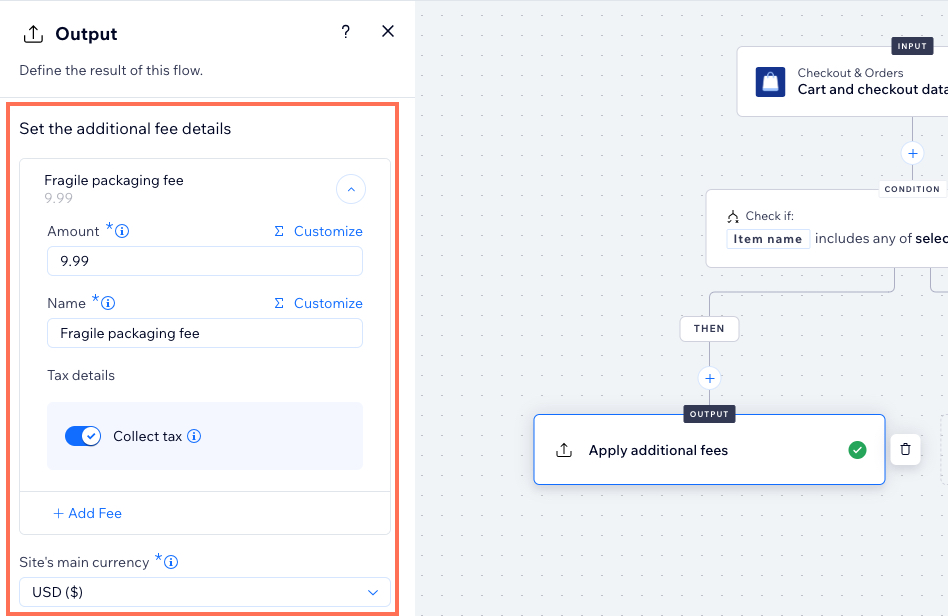
- 왼쪽 상단에서 함수에 이름을 지정합니다. 이름은 본인에게만 표시됩니다.
- 오른쪽 상단에서 활성화를 클릭합니다.
함수가 활성화되면 고객은 함수 기준이 충족되면 케크아웃 시 취급주의 수수료를 확인할 수 있습니다.
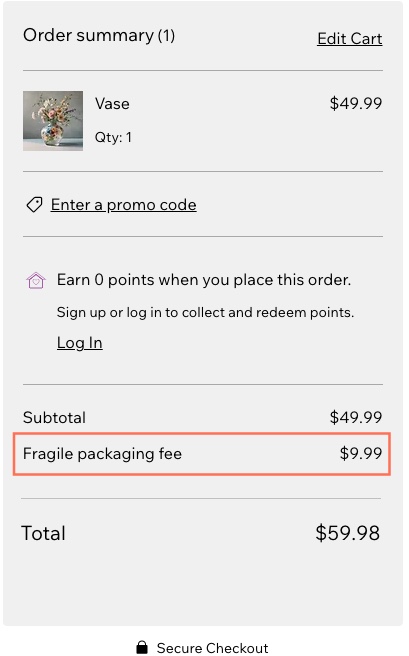
결제 양식 수수료
사이트에서 Wix 양식을 통해 접수된 모든 주문에 추가 수수료를 적용하세요.
중요!
이 템플릿의 조건에는 Wix 양식 App ID가 포함되어 사이트의 모든 결제 양식을 확인할 수 있도록 합니다. App ID는 기능에 필수적이므로 제거하지 마세요. App ID는 모든 Wix 앱에 대한 고유 식별자입니다. 각 앱에는 Wix 쇼핑몰, Wix 예약 등을 포함하는 고유한 ID가 있습니다. App ID에 대한 자세한 도움말을 확인하세요.
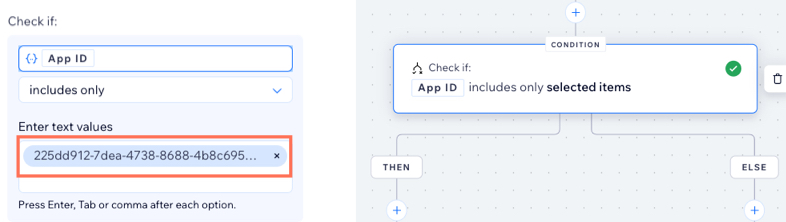
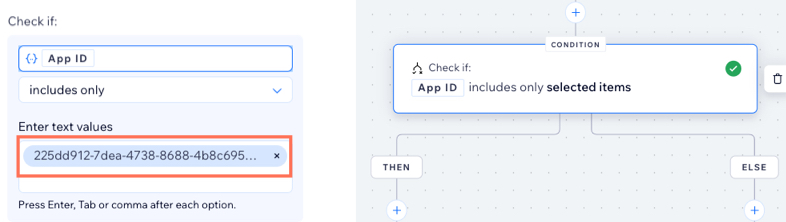
결제 양식 수수료 함수를 구축하려면:
- 사이트 대시보드의 함수로 이동합니다.
- 함수 카탈로그의 추가 수수료 아래에서 함수 추가를 클릭합니다.
- 결제 양식 수수료를 선택한 후 템플릿 선택을 클릭합니다.
- 함수 빌더에서 출력 단계를 클릭합니다.
- 체크아웃 시 표시되는 수수료 금액 및 이름을 포함해 사이트의 모든 결제 양식에 대한 수수료 세부 정보를 설정합니다.
도움말: 사용자 지정을 클릭해 수식 표현식을 사용해 백분율 수수료를 추가하세요. - (선택사항) 세금 부과 버튼을 클릭해 추가 수수료를 과세 대상으로 설정합니다. 이는 사이트의 세금 설정에 따라 계산됩니다.
- (선택사항) + 수수료 추가를 클릭해 수수료를 추가합니다.
- 드롭다운에서 사이트의 기본 통화를 선택합니다.
참고: 선택한 통화가 사이트 통화와 일치하지 않는 경우에는 함수가 작동하지 않습니다. - 적용을 클릭해 출력을 저장합니다.
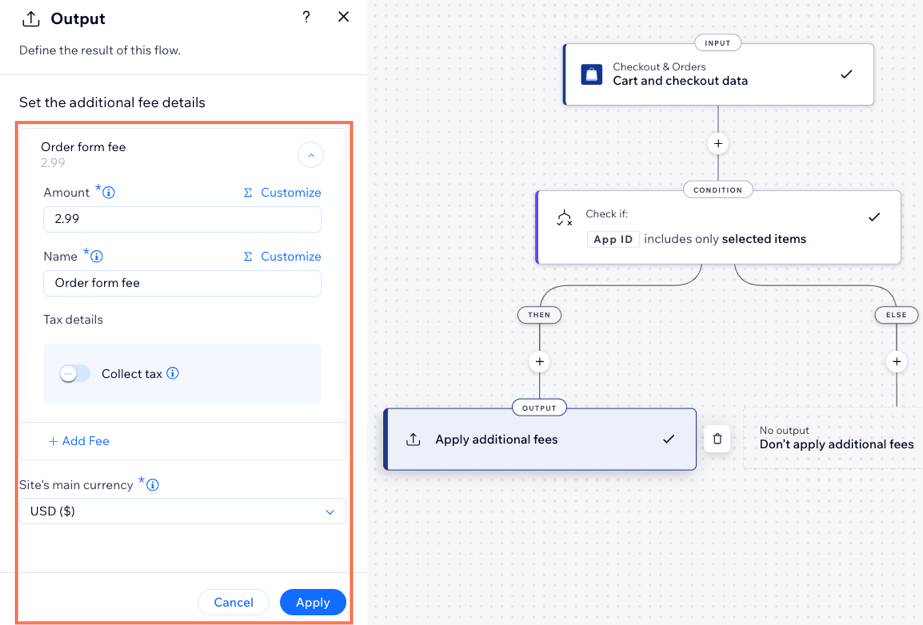
- 왼쪽 상단에서 함수에 이름을 지정합니다. 이름은 본인에게만 표시됩니다.
- 오른쪽 상단에서 활성화를 클릭합니다.
함수가 활성화되면 고객은 사이트의 양식을 통해 구매 시 체크아웃에서 결제 양식 수수료를 확인할 수 있습니다.
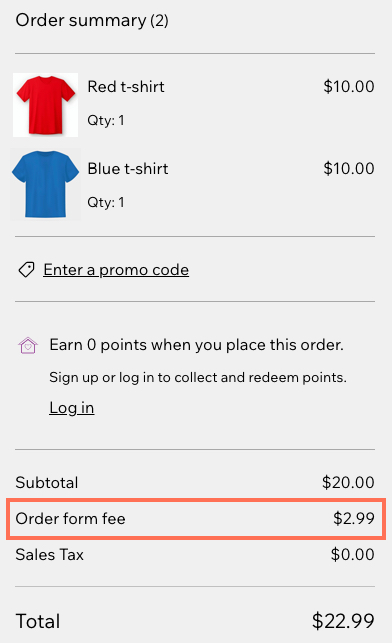
소계 금액 기준 비율 수수료
주문 소계(할인 또는 세금 적용 전) 금액의 일정 비율을 고객에게 수수료로 청구하는 함수를 생성하세요. 이 템플릿에는 조건이 포함되지 않으므로, 사이트에서 이루어진 모든 주문에 소계 백분율 수수료가 적용됩니다.
소계 금액 기준 비율 수수료를 생성하려면:
- 사이트 대시보드의 함수로 이동합니다.
- 함수 카탈로그의 추가 수수료 아래에서 함수 추가를 클릭합니다.
- 소계 금액 기준 비율 수수료를 선택한 후 템플릿 사용을 클릭합니다.
- 변수 단계를 클릭해 함수에 사용할 숫자 값을 조정합니다.
- 적용을 클릭해 변수를 저장합니다.
- 출력 단계를 클릭합니다.
- 수수료 금액(세금 별도) 및 체크아웃 시 표시되는 거래 수수료 이름을 포함한 추가 수수료 세부 정보를 설정합니다.
도움말: 주문에 추가하고자 하는 백분율 수수료와 일치하는 수식 표현식을 작성하세요. - (선택사항) 세금 부과 버튼을 활성화해 추가 수수료를 과세 대상으로 설정합니다. 이는 사이트의 세금 설정에 따라 계산됩니다.
- (선택사항) + 수수료 추가를 클릭해 추가 수수료를 추가합니다.
- 드롭다운에서 사이트의 기본 통화를 선택합니다.
참고: 선택한 통화가 사이트 통화와 일치하지 않는 경우에는 함수가 작동하지 않습니다. - 적용을 클릭해 출력을 저장합니다.
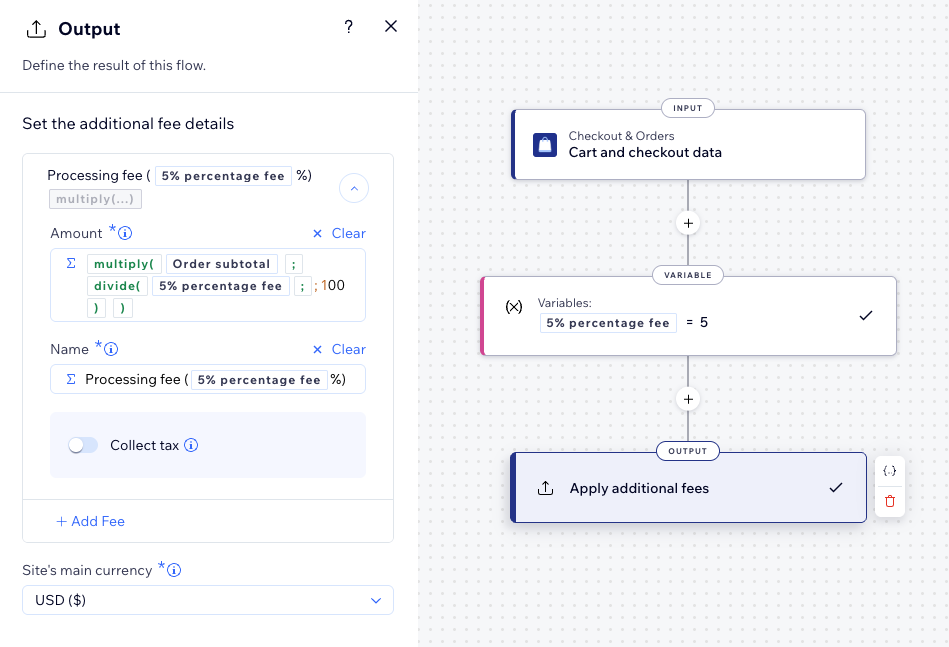
- 왼쪽 상단에서 함수에 이름을 지정합니다. 이름은 본인에게만 표시됩니다.
- 오른쪽 상단에서 활성화를 클릭합니다.
기능이 활성화되면 체크아웃 시 고객이 처리 수수료를 확인할 수 있습니다.
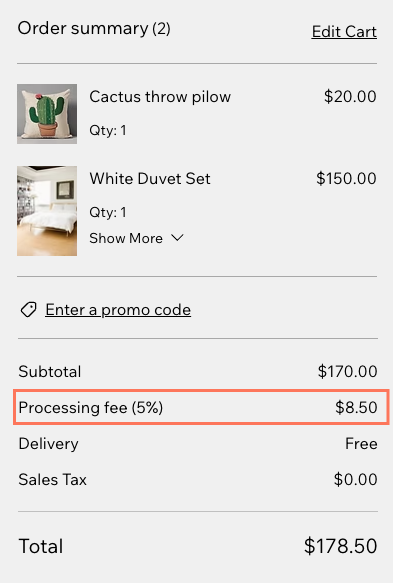
거래 수수료
고객에게 주문당 고정 거래 수수료를 청구하는 함수를 생성하세요. 이 템플릿은 조건을 포함하지 않으므로 거래 수수료가 사이트에서 접수되는 모든 주문에 적용됨을 의미합니다.
거래 수수료 함수를 구축하려면:
- 사이트 대시보드의 함수로 이동합니다.
- 함수 카탈로그의 추가 수수료 아래에서 함수 추가를 클릭합니다.
- 거래 수수료를 선택한 후 템플릿 선택을 클릭합니다.
- 수수료 금액(세금 별도) 및 체크아웃 시 표시되는 거래 수수료 이름을 포함한 추가 수수료 세부 정보를 설정합니다.
도움말: 사용자 지정을 클릭해 수식 표현식을 사용해 백분율 수수료를 추가하세요. - (선택사항) 세금 부과 버튼을 클릭해 추가 수수료를 과세 대상으로 설정합니다. 이는 사이트의 세금 설정에 따라 계산됩니다.
- (선택사항) + 수수료 추가를 클릭해 추가 수수료를 추가합니다.
- 드롭다운에서 사이트의 기본 통화를 선택합니다.
참고: 선택한 통화가 사이트 통화와 일치하지 않는 경우에는 함수가 작동하지 않습니다. - 적용을 클릭해 출력을 저장합니다.
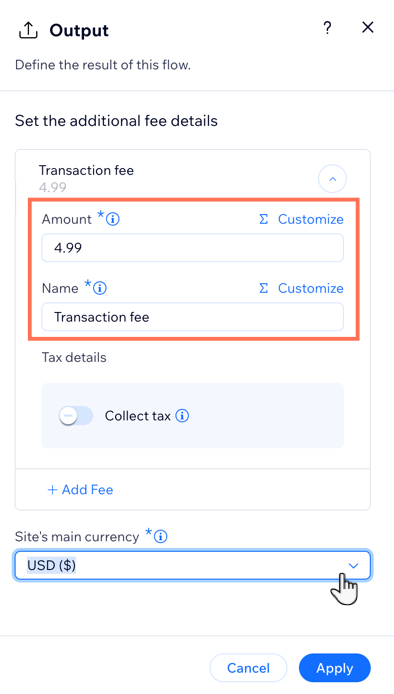
- 왼쪽 상단에서 함수에 이름을 지정합니다. 이름은 본인에게만 표시됩니다.
- 오른쪽 상단에서 활성화를 클릭합니다.
함수가 활성화되면 고객은 체크아웃 시 고정 거래 수수료를 확인할 수 있습니다.
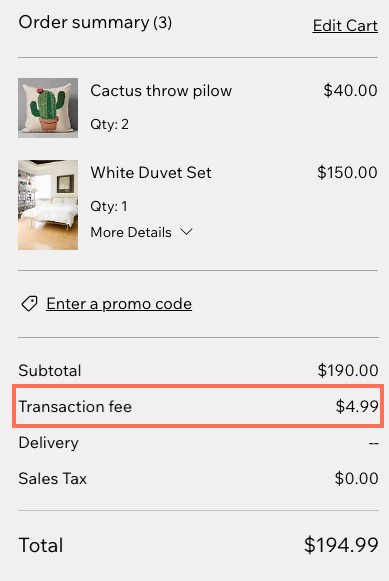
자주 묻는 질문
아래 질문을 클릭해 자세한 내용을 확인하세요.
함수란 무엇인가요?
함수를 구축할 수 있는 Wix 앱은 무엇인가요?
함수 흐름을 구성하는 다양한 구성 요소는 무엇인가요?
템플릿의 조건과 출력을 추가로 사용자 지정할 수 있나요?
Wix 함수와 Wix 오토메이션의 차이점은 무엇인가요?


